coreldrawrjhj" target="_blank">coreldraw X8官方版是款很多设计师们都在使用的图像设计工具。CorelDRAW X8给设计师提供了矢量动画、页面设计、网站制作、位图编辑和网页动画等多种功能。CorelDRAW X8中还可以导入其他平面设计类软件所做的文件,像ps、illustrator、AutoCAD都能完美兼容。PC下载网提供CorelDRAW X8的下载服务,欢迎大家前来下载使用!

CorelDRAW X8软件功能
一、支持多监视器、4K和实时触笔。
二、新增字体管理。
三、新增显示对象。
四、复制曲线段。
五、高斯式模糊功能。
六、修复克隆工具。
七、工作区自定义。
八、入门帮助。
九、“边框和索环”对话框。
十、免版税且高质量的内容。
CorelDRAW X8软件特色
1、界面设计友好,操作精微细致
2、提供了设计者一整套的绘图工具包括圆形、矩形、多边形、方格、螺旋线,并配合塑形工具,对各种基本以作出更多的变化,如圆角矩形,弧、扇形、星形等
3、软件中提供了特殊笔刷如压力笔、书写笔、喷洒器等,以便充分地利用电脑处理信息量大,随机控制能力高的特点
4、为便于设计需要,软件提供了一整套的图形精确定位和变形控制方案,这给商标、标志等需要准确尺寸的设计带来极大的便利
5、色是美术设计的视觉传达重点,cdr x8的实色填充提供了各种模式的调色方案以及专色的应用、渐变、位图、底纹填充,颜色变化与操作方式更是别的软件都不能及的
6、软件的颜色匹管理方案让显示、打印和印刷达到颜色的一致
7、软件的文字处理与图象的输出输入构成了排版功能
8、支持了大部分图象格式的输入与输出;几乎与其他软件可畅行无阻地交换共享文件
CorelDRAW X8安装步骤
1、在PC下载网将CorelDRAW X8下载下来,并解压到当前文件夹中,点击其中的exe应用程序,进入安装向导界面,接着点击下一步,我们来到许可协议界面,我们勾选同意许可协议,再点击接受。
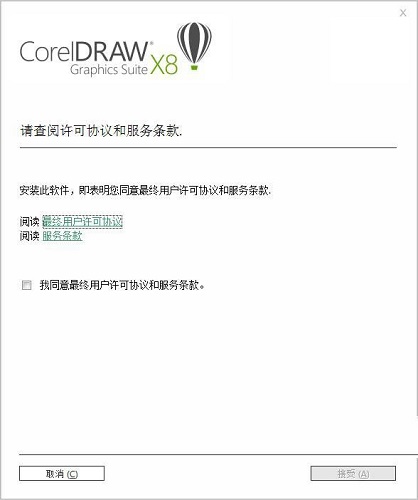
2、CorelDRAW X8正在安装中,用户们耐心等待一会。
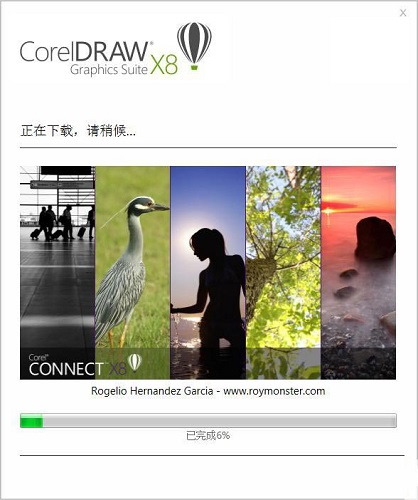
3、CorelDRAW X8安装结束,系统可能会提示需要关机重启才能继续安装,请按照提示进行操作。
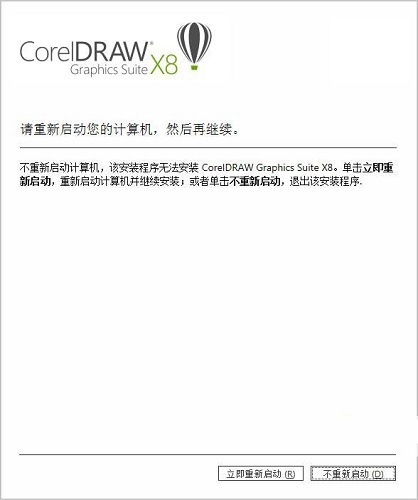
CorelDRAW X8使用方法
coreldraw x8设计烟斗图案
点击矩形工具,绘制一个金色的正方形出来,还用形状工具对它进行倒圆角处理。也可以在属性栏上面设置。
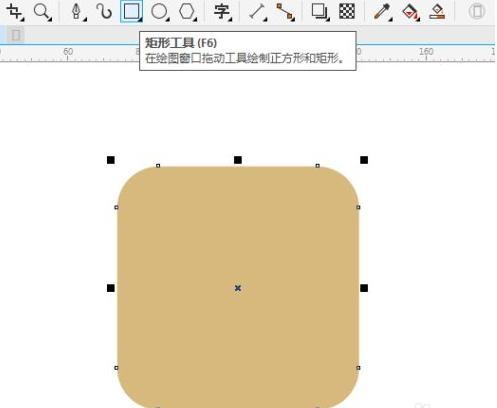
然后使用钢笔工具,绘出烟斗的外形出来。效果如下:
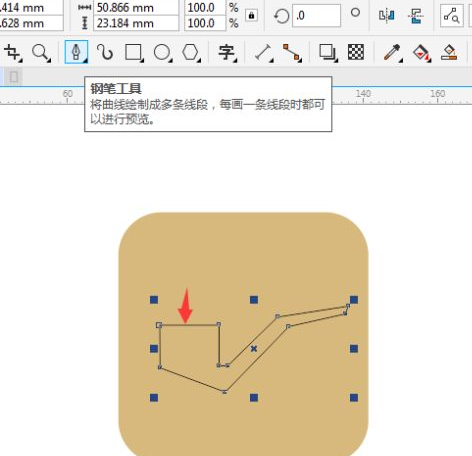
然后使用形状工具,把直线转换成曲线的功能,进行下面的直线转换。
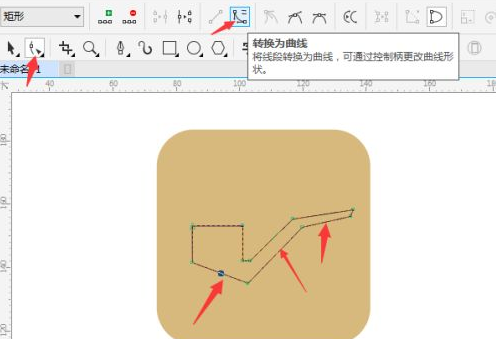
转换好后,效果如下:是不是一个漂亮的烟斗就出来了。

然后再使用椭圆工具绘制一个圆出来,作为烟斗的盖。

然后再把烟斗调整一下效果,如下图所示:
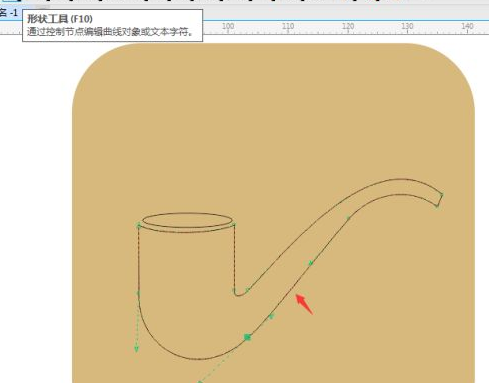
最后给烟斗上色就完成了。

CorelDRAW X8快捷键
1、选取整个图文件【Ctrl】+【A】
2、更改文本样式为粗体【Ctrl】+【B】
3、复制选定的项目到剪贴板【Ctrl】+【C】
4、再制选定对象并以指定的距离偏移【Ctrl】+【D】
5、导出文本或对象到另一种格式【Ctrl】+【E】
6、导入文本或对象【Ctrl】+【I】
7、将选择的对象组成群组【Ctrl】+【G】
8、打开设置CorelDRAW选项的对话框【Ctrl】+【J】
9、拆分选择的对象【Ctrl】+【K】
10、结合选择的对象【Ctrl】+【L】
11、添加/移除文本对象的项目符号(切换)【Ctrl】+M
12、创建新绘图文档【Ctrl】+【N】
13、打开一个已有绘图文档【Ctrl】+【O】
14、打印当前的图形【Ctrl】+【P】
15、将选择的对象转换成曲线【Ctrl】+【Q】
16、重复上一次操作【Ctrl】+【R】
17、保存当前的图形【Ctrl】+【S】
18、撤销上一步操作【Ctrl】+【Z】
19、设置文本属性的格式【Ctrl】+【T】
CorelDRAW X8常见问题
问:coreldraw x8怎么抠图?
答:方法一:
1、选择需要抠图的图片,在CDR里面打开;
2、位图→轮廓临摹→高质量图形,在跟踪控件中调整细节,调整满意后点击确定即可;
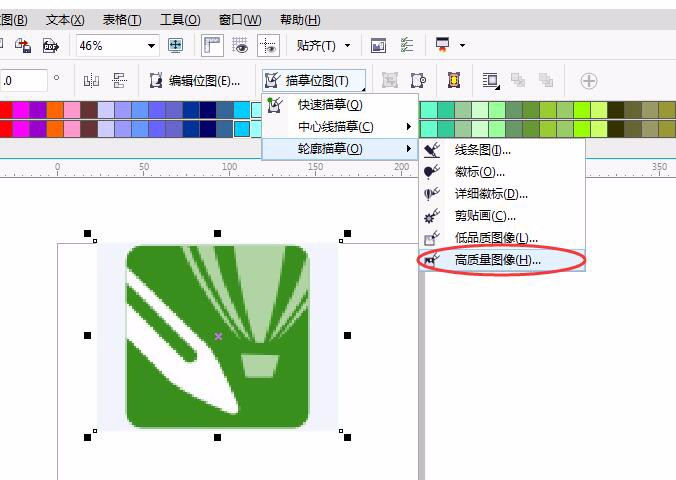
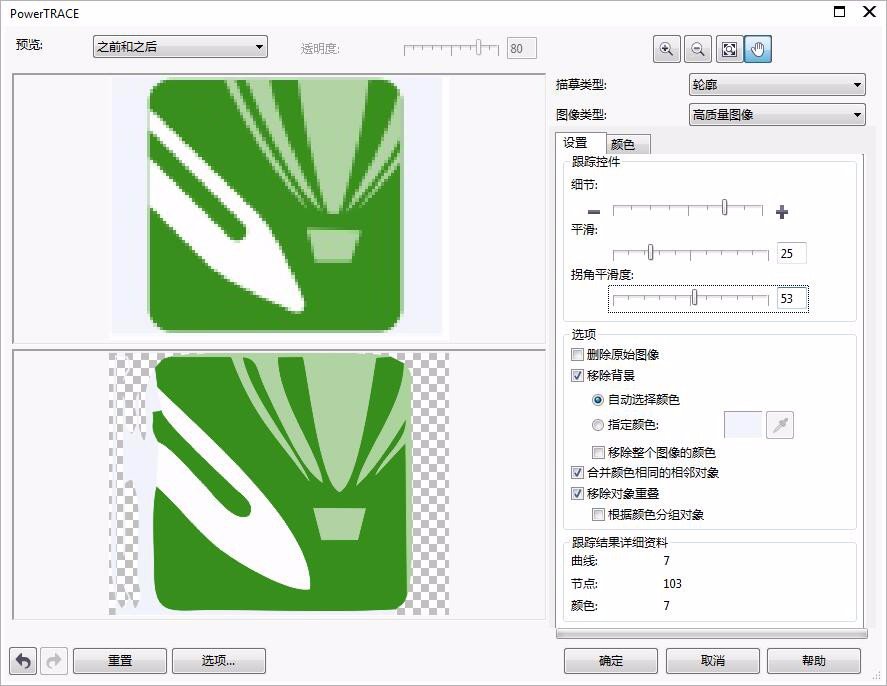
3、执行:排列→取消群组,将临摹后的图形打散,使其成为一个个单独的图形;
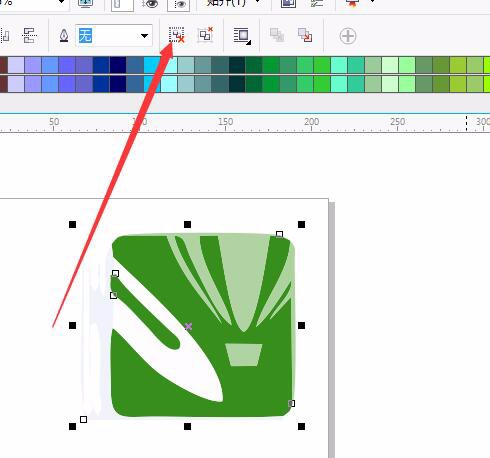
4、使用工具栏中的挑选工具选中我们不需要的图形,然后点击Delete键删除;
5、执行:文件→导出,将图形格式设置为JPG(导出参数值为默认),这样我们使用CDR软件将我们需要的图形扣出来了。
注:该方法做出来的图片为矢量图,临摹出来的和原图有轻微细节方面的区别,需要后期进行调整,更改。
方法二:
1、打开图片文件
2、执行贝塞尔命令
3、对想要处理的图像进行轮廓描边,注意曲线方面。调整完以后,闭合节点(与起始点重合)
4、选择已绘制的图像和原图进行相交命令,得到想要的图形
问:coreldraw x8怎样卸载?
答:1. 在“控制面板”中选择“程序”>“程序和功能”,在弹出的窗口中选择CorelDRAW Graphics Suite X7 (64-Bit),用鼠标右键单击,在弹出的快捷菜单中选择“卸载/更改”命令。
2. 屏幕中会弹出“正在初始化安装程序”提示界面。
3. 在弹出的界面中选中“删除”单选按钮,并选中“删除用户文件”复选框,然后单击“删除”按钮。
4. 程序进入卸载删除界面。
5. 卸载完成后,单击“完成”按钮。
同类软件对比
幻影图像最新版是一款独特新颖的图像处理软件,幻影图像官方版支持图片创建,编辑,绘制照片,可以添加图像效果,支持编辑像素照片和矢量图的图像,幻影图像最新版集图像编辑、涂鸦、合成、特效、滤镜、拼图、浏览、创意创作等功能为一体。
友锋图像处理系统官方版是一款极具特色的图像处理软件,友锋图像处理系统中文版可以用它进行照片处理,如:传统相片处理、数码照片处理、相片制作、相片编辑、为照片添加相框、创建精美的图画等,友锋图像处理系统官方版支持图层蒙板、边框,可巧妙的将多幅图像融和在一起。
CorelDRAW X8使用教程
步骤一 按快捷键Ctrl+N新建A4大小空白横向文档,并填充颜色为浅绿色。
步骤二 选择工具箱中的“贝塞尔工具”绘制荷叶,使用“形状工具”进行节点调整。填充轮廓色和填充色。
步骤三 在工具箱中选择“网状填充工具”设置网格中的行列数为3*3,鼠标框选中间4个节点,统一填充颜色为(R:0,G:153,B:51)。
步骤四 选择“贝塞尔工具”绘制荷叶叶脉,由于所画线条是不连接的单一曲线,所以绘制时可以借助键盘上的“空格”键来进行切换。
步骤五 接着利用“贝塞尔工具”依照前面的方法绘制出不同形态的叶子并Ctrl+G群组。
步骤六 用“贝塞尔工具”绘制荷叶茎部,按F12键调整曲线宽度为3,自定义颜色值为(C:70,M:0,Y:100,K:0),然后执行“对象”→“将轮廓转换为对象”命令,再次按F12键添加宽度为细线的(C:78,M:19,Y:76,K:0)的颜色值,调整顺序到后层。
步骤七 选择一片群组合过的叶子,进行位图模糊处理,放在画面后面,达到近实远虚的视觉效果。
步骤八 选择“贝塞尔工具”绘制花瓣,借助网状填充工具填充粉色到洋红色,按Ctrl键绘制一个正圆,按F12把圆加粗,然后执行“对象”→“将轮廓转换为对象”命令(Ctrl+Shift+Q)。
步骤九 绘制各种形态的荷花造型,并群组图形。
步骤十 将他们排列在合适位置,大功告成。
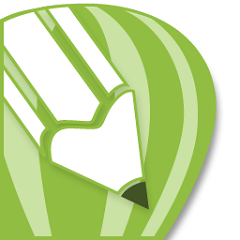
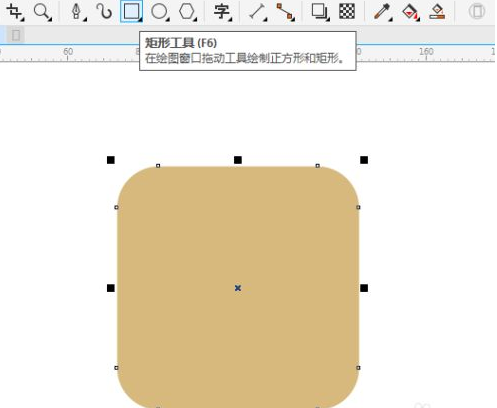

















 Sony Vegas
Sony Vegas
 AutoCAD2010
AutoCAD2010
 草图大师(SketchUp)
草图大师(SketchUp)
 美间软装软件
美间软装软件
 转转大师GIF制作软件
转转大师GIF制作软件
 MindMapper2021
MindMapper2021
 Adobe Photoshop
Adobe Photoshop